
Laskutoimitusten lisääminen ryhmän tietojen yhteenvetoa varten Numbers iCloudille -ohjelmassa
Voit lisätä jokaiselle kategorisoidun taulukon ryhmälle tai alaryhmälle funktion (ohjelmaan sisältyvän funktion, esimerkiksi summan, määrän tai keskiarvon funktion), jolla voit tehdä yhteenvedon sarakkeen tiedoista. Jos paitamyynnin taulukko on kategorisoitu esimerkiksi kuukauden perusteella, voit lisätä funktion, jolla lasketaan jokaisessa kuussa myytyjen paitojen määrä. Nämä funktiot lisätään yhteenvetoriville, joka on erityinen numeroimaton rivi jokaisen ryhmän yläpuolella.
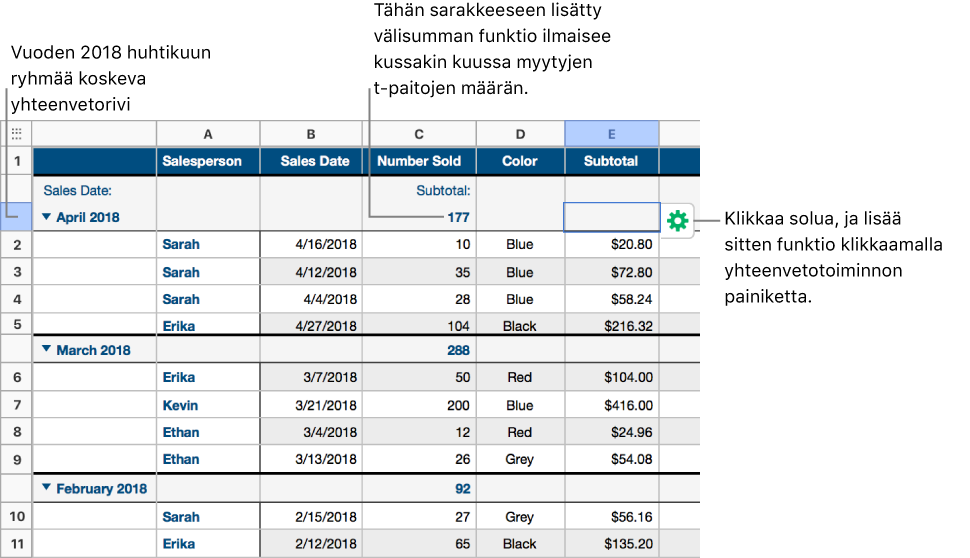
Toiminnon lisääminen yhteenvetorivin soluun
Voit lisätä minkä tahansa ryhmän yhteenvetoriville yhteenvetorivin laskutoimituksen. Sama laskutoimitus lisätään automaattisesti kaikkiin ryhmiin, jotka ovat samalla tasolla kategoriahierarkiassa.
Klikkaa yhteenvetorivin solua, klikkaa yhteenvetotoiminnon painiketta
 ja valitse sitten funktio.
ja valitse sitten funktio.Laskutoimituksen yläpuolella näytetään funktion nimen sisältävä nimiörivi. Jos haluat kätkeä nimiörivin, katso ohjeet alta kohdasta Nimiörivin näyttäminen tai kätkeminen.
Vinkki: Jos haluat järjestää ryhmät nopeasti yhteenvetorivin arvojen perusteella, valitse yhteenvetosolu, paina Control-näppäintä ja klikkaa samalla (Mac) tai klikkaa hiiren kakkospainikkeella (Windows-tietokone) ja valitse sitten haluamasi järjestämisasetus.
Funktion poistaminen
Klikkaa yhteenvetoriviltä sitä solua, jonka funktion haluat poistaa, klikkaa yhteenvetotoiminnon painiketta
 ja valitse sitten Tyhjä.
ja valitse sitten Tyhjä.
Nimiörivin näyttäminen tai kätkeminen
Nimiörivi on vapaaehtoinen rivi, joka näytetään yhteenvetorivin yläpuolella. Siitä näet kategorian nimen ja funktioiden nimet (määrä, välisumma ja niin edelleen). Voit pienentää taulukossa näytettävien tietojen määrää kätkemällä nimiörivin.
Siirrä osoitin ryhmän nimen vasemmalla puolella olevan tyhjän neliön päälle (yhteenvetorivin vasemmassa päässä), klikkaa esiin tulevaa nuolta ja valitse sitten Kätke nimiörivi tai Näytä nimiörivi.
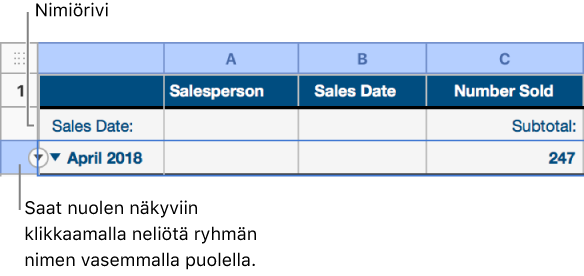
Voit myös tehdä kaavion yhteenvetorivin laskutoimitusten tuloksista (esimerkiksi kaavion, jossa näytetään myytyjen paitojen määrä kuukausittain). Valitse sarake, jonka yhteenvetolaskelmat haluat näyttää kaaviossa, ja klikkaa sitten työkalurivin Kaavio-painiketta ![]() .
.